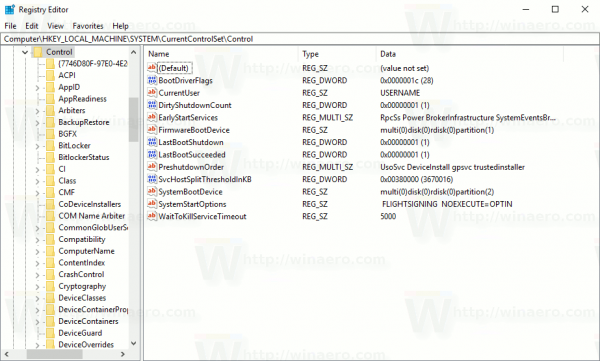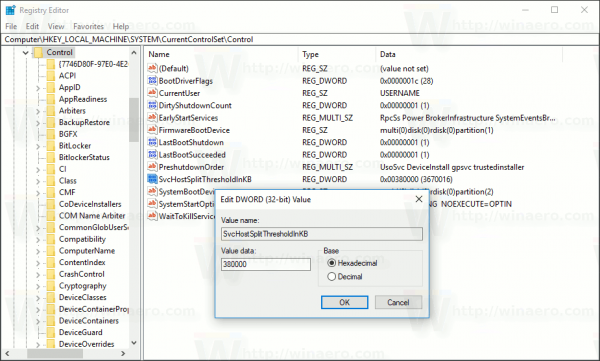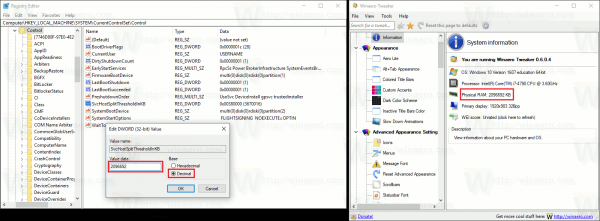V aktualizácii Windows 10 Creators Update je neustále spustených veľa procesov svchost.exe. Ak otvoríte kartu Podrobnosti v Správcovi úloh v aktualizácii Windows 10 Creators Update, budete prekvapení, že uvidíte obrovské množstvo inštancií procesu svchost.exe.
Inzerát
.net 4.6.2 offline inštalátor
Systém Windows je známy tým, že má veľa procesov svchost.exe, v systéme Windows 10 sa však ešte zvýšil. Aj predchádzajúce verzie operačného systému ako Windows 7 a Windows 8.1 ich malo veľké množstvo. Je to tak preto, že spustiteľný súbor Svchost.exe (hostiteľ služby) sa používa na spustenie rôznych systémových služieb. Každá inštancia kombinuje skupinu služieb. Podľa spoločnosti Microsoft tento model správy služieb umožňuje znížiť spotrebu pamäte a znížiť útočnú plochu.
Počnúc aktualizáciou Windows 10 Creators Update sa služby už nebudú zoskupovať, ak má váš počítač dostatok pamäte. Teraz pre každú službu existuje vyhradený proces svchost.exe.

To dramaticky zvyšuje počet procesov Svchost.exe. Túto zmenu sme si podrobne vysvetlili v článku
Prečo veľa aktualizácií Svchost.exe beží v aktualizácii Windows 10 Creators Update
Dnes uvidíme, ako nakonfigurovať, ako Windows 10 Creators Update rozdelí procesy svchost. To je možné vykonať pomocou vylepšenia databázy Registry.
načítať chrome os na starý notebook
Ak chcete nastaviť Split Threshold pre Svhost v systéme Windows 10 , urobte nasledovné.
- Otvorené Editor registrov .
- Prejdite na nasledujúci kľúč databázy Registry:
HKEY_LOCAL_MACHINE SYSTEM CurrentControlSet Control
Tip: Zistite, ako na to otvorte požadovaný kľúč databázy Registry jedným kliknutím .
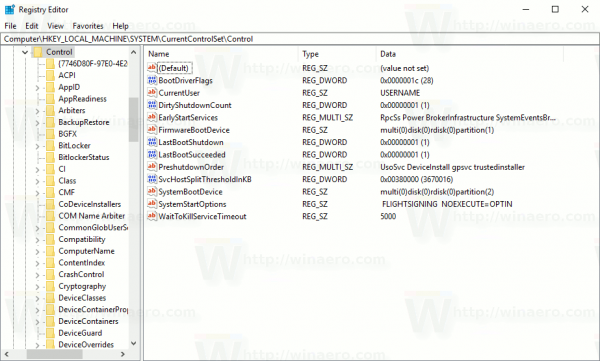
- Tu vytvorte alebo upravte novú pomenovanú 32-bitovú hodnotu DWORD SvcHostSplitThresholdInKB a zmeňte jeho hodnotové údaje z 3 800 000 na hodnotu tesne nad celkovou pamäťou RAM, ktorú máte v kilobajtoch (KB).
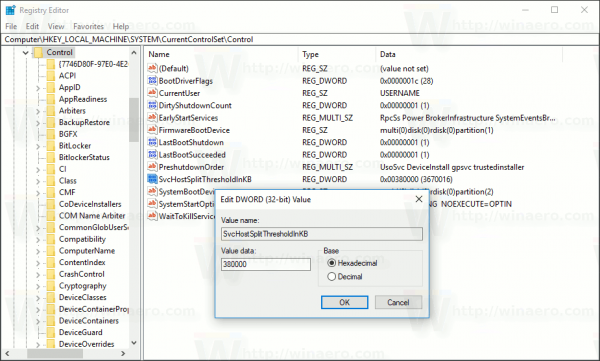
Zadajte novú hodnotu na desatinné miesta. Napríklad ak máte 8 GB RAM, mali by ste zadať hodnotu na desatinné miesta ako 8388608 (8 GB = 8192 MB alebo 83,88,608 kilobajtov). Použite Winaero Tweaker aby ste rýchlo našli množstvo tesne nad celkovou RAM, ktorú máte v kilobajtoch (KB).
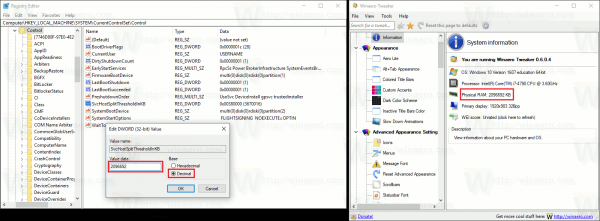
Poznámka: Aj keď ste so 64-bitovou verziou Windows 10 , ako typ hodnoty musíte použiť 32-bitový DWORD. - Reštartujte Windows 10 .
Reštartujte počítač a už sa nebude zobrazovať viac ako 70 procesov. Správanie predchádzajúcich verzií systému Windows sa obnoví.
Môžete ušetriť čas a použiť program Winaero Tweaker. Vhodnú možnosť nájdete v časti „Správanie“.

ako uskutočniť hovor, choďte priamo do hlasovej schránky na pevnej linke
Aplikáciu môžete získať tu: Stiahnite si Winaero Tweaker .
Veľká vďaka nášmu čitateľovi Glenn S. za zdieľanie tejto vychytávky.